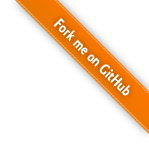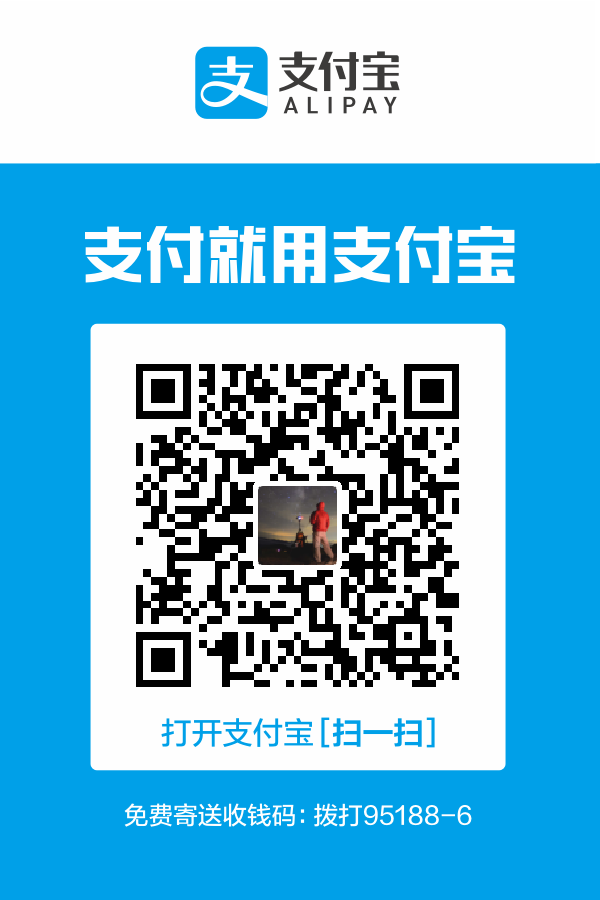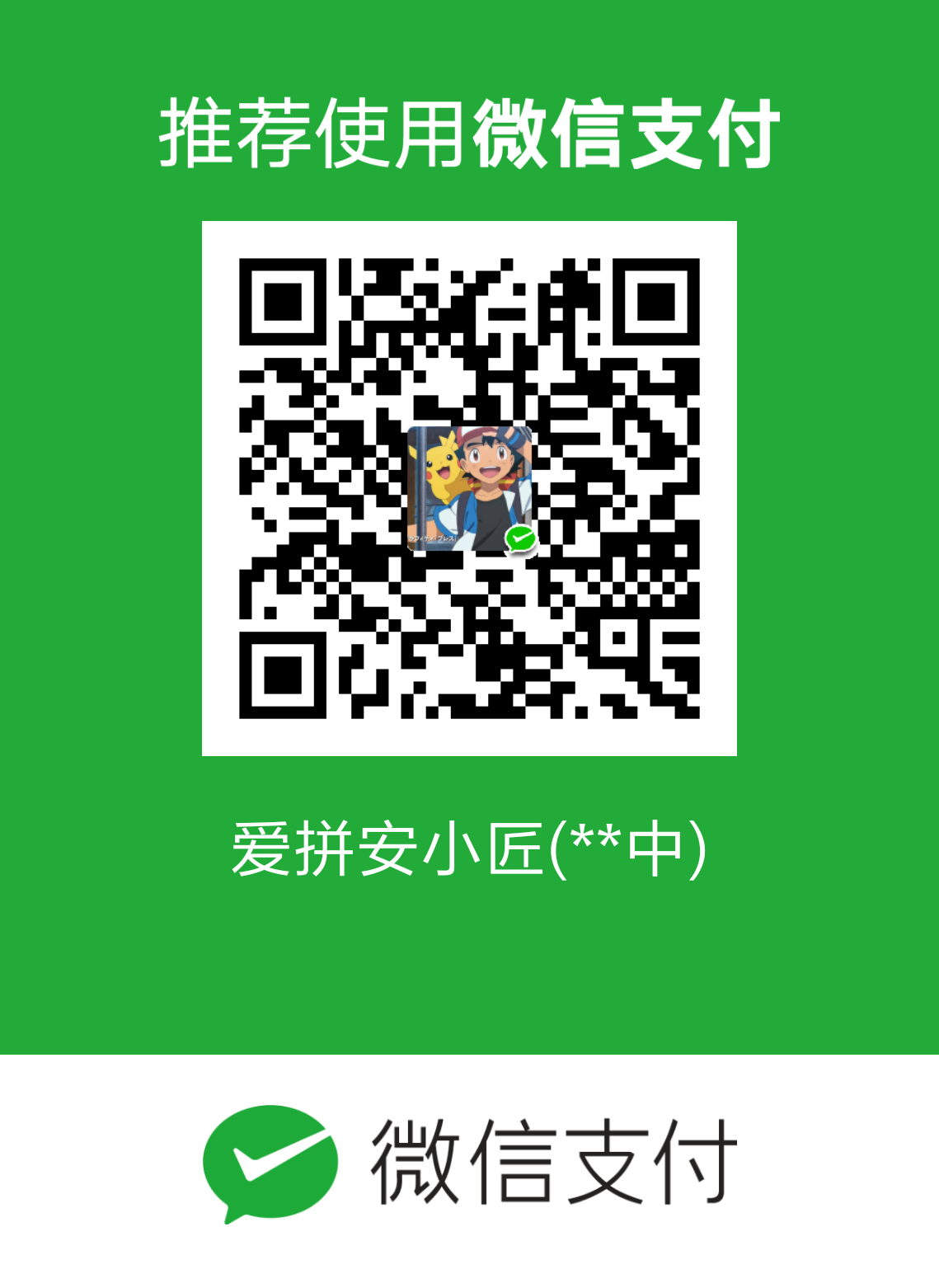现在新出品的手机,基本都加密了data分区,旨在保障用户数据的安全。其中高通方案的手机使用的加密方案是QSEE(高通安全执行环境,Qualcomm Security Executing Environment),每次启动设备时会有一个专门的过程来解密data分区。然而,TWRP Recovery默认并没有附带高通的加密组件,因此在启动时会无法解密和访问data分区,使得体验大打折扣。因此必须把高通的加密组件从Android系统中移植过来。
QSEE加密组件的组成
高通QSEE组件由本体qseecomd程序、Keystore及其依赖库组成。
首先是qseecomd。加解密过程全由qseecomd完成,因此移植过程相对比较简单。
Keystore是加解密过程所必需的“钥匙”,为一个so格式的库文件,每个高通方案设备有属于自己的Keystore,路径为/system/vendor/lib64/hw/keystore.<高通方案型号>.so(32位处理器型号请将lib64改为lib)。
而qseecomd运行还需依赖其它库文件,查看依赖可使用readelf -d qseecomd:
1 | |
值得注意的是,上述命令给出的依赖库,除了libQSEEComAPI.so与libdrmfs.so由高通提供外,其他的均为安卓公用的运行库,TWRP会提供它们。
另外,qseecomd的运行还离不开解释器linker,使用readelf -l qseecomd,在输出中可以看到qseecomd所使用linker的绝对路径。
1 | |
找到加密所需的文件
在上一步中,我们已经知道了加密需要用到哪些文件,那么它们位于安卓系统的哪一个路径?根据下面的表格,整理出它们所在的路径,以及放置到TWRP根文件系统中的路径。
| 文件 | 在Android系统中的路径 | TWRP中的路径 |
|---|---|---|
| qseecomd | /system/bin/qseecomd | /sbin/qseecomd |
| libQSEEComAPI.so | /system/vendor/lib64/libQSEEComAPI.so^1 | /vendor/lib64/libQSEEComAPI.so |
| libdrmfs.so | /system/vendor/lib64/libdrmfs.so | /vendor/lib64/libdrmfs.so |
将文件复制到TWRP源码中
Android设备配置文件(/device/<厂商名>/<设备名>)中,如果存在目录recovery/root,那么该目录中的内容就会在编译TWRP时,自动复制到TWRP的根文件系统中。因此,请将上一步中的文件,根据上表的路径复制到其中。
使用patchelf修改qseecomd的linker路径
系统环境与TWRP的环境还是有所差别的。为了保证qseecomd能够正确地找到解释器linker,我们还需要使用patchelf工具,对qseecomd进行一番修改,否则运行时会提示“qseecomd: not found”,尽管qseecomd确实在指定的目录中。
qseecomd默认的linker是/system/bin/linker64,而TWRP的linker则是/sbin/linker64。因此,我们需要这样修改linker路径:
1 | |
修改完成后,再使用readelf -l qseecomd进行检查,就可以发现修改成功了。
将qseecomd注册为服务
qseecomd以服务的形式运行,它会在运行之时自动对data分区进行解密。想让qseecomd作为服务运行,需要修改init.recovery.qcom.rc,这是Android的init配置文件之一。
创建该文件,在其中写入如下内容:
1 | |
设置TWRP参数
TWRP本身有解密模块,并提供与qseecomd对接的接口,但默认没有启用。因此我们需要在BoardConfig.mk设置相应的选项:
1 | |
TARGET_PROVIDES_KEYMASTER指定设备是否具有用于解密的keymaster,keymaster正是解密必不可少的“钥匙”,高通方案的设备会提供。而TARGET_KEYMASTER_WAIT_FOR_QSEE则指定是否等待qseecomd解密完成。其中,**TARGET_KEYMASTER_WAIT_FOR_QSEE至关重要,它是qseecomd解密支持的重要开关,若不设置它,就和不带加密组件无异。**
调试
检查工作状态
判断TWRP是否正常解密的依据,就是观察启动后会出现什么画面。如果启动非常快,且显示的是输入密码的窗口,而事实上手机并没有使用密码加密,而是保持默认加密状态,那么说明解密不成功,还需努力调试。如果启动时间延长(定格在splash画面),进入主界面后点击底部的“日志”按钮显示“Data successfully decrypted”,那么则说明解密成功。
获取日志
并不是所有的设备都能遵照上述步骤成功为TWRP启用加密支持,各种各样的问题都有可能出现。显然,我们可以根据日志,来检查qseecomd的工作状态——qseecomd会同时往内核日志和logcat中写入日志。使用dmesg或cat /proc/kmsg来获取内核日志;而在BoardConfig.mk中启用logcat支持后,我们亦可以通过运行logcat来获取qseecomd输出的另一部分日志。
启用logcat支持的开关为:
1 | |
除此之外,我们还可以从TWRP这一边展开分析。TWRP的解密过程也被记录在TWRP本身的日志中,阅读/cache/recovery/last_log*即可了解。
总结体会
为TWRP加入解密组件,看似比较难,实则并不难,关键在于不断尝试。笔者能获得上面的成果,有赖于在反复失败后仍然能够反复尝试,最终取得成功。在整个过程当中,日志调试的作用举足轻重,它反馈了TWRP与qseecomd组件运行时的一系列状况,是分析故障的利器。
- 本文作者: 爱拼安小匠
- 本文链接: https://anclark.github.io/2019/01/08/Android_Adapting_Guide/让TWRP支持解密高通data分区/
- 版权声明: 本博客所有文章除特别声明外,均采用 CC BY-NC-ND 3.0(署名-非商用-禁止演绎 3.0) 许可协议。转载请注明出处!